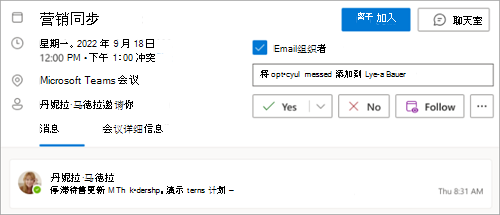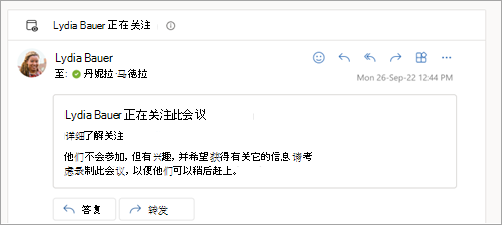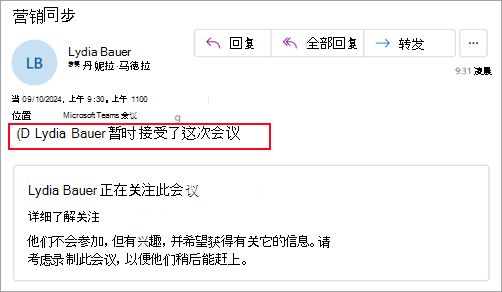在 Outlook 中关注会议
应用对象
如果无法参加会议,可以选择“ 关注 ”作为响应,以帮助你随时了解会议事件。 会议后,会提醒组织者录制会议并提醒你注意任何后续项目。
对于会议组织者,你将收到电子邮件回复,让你知道哪些与会者使用 “关注”做出了响应。 请参阅 会议组织者部分。
注意: 如果未看到此功能,这是因为它当前处于受限版本。 请尽快再次检查。 有关详细信息,请参阅何时获得 Microsoft 365 的最新功能?
当与会者选择“关注会议”时
如果会议有两个或更多参与者,并且组织者请求响应,与会者将仅看到使用“关注”进行响应的选项。
所有响应(包括关注响应)对每个人都可见。 与会者选择“关注会议”时,每个组都会发生这种情况:
组织者
接收关注响应 这让组织者知道与会者无法参加会议,但他们希望随时了解最新消息。
提醒录制 Teams 会议 组织者会收到记录会议并做协作笔记的提醒。
注意: 若要显示录制提醒,管理员必须在 Teams 中设置录制策略。
注意: 以下响应仅在新的 Outlook for Windows 和 Outlook 网页版 中可用。 如果会议组织者正在使用其中任一版本的 Outlook,他们将看到“关注”响应。 但是,如果他们使用的是经典 Outlook on Windows、Outlook for Mac 或 Outlook on Mobile,你的会议响应将显示为“暂定”。
对于会议组织者
如果你是会议组织者,“关注”响应可让你知道与会者无法参加会议,但他们正在关注会议,因此希望接收有关会议的信息,包括可用的任何录音或脚本。
作为组织者,当你请求响应并选择不隐藏与会者列表时,其他与会者也可以看到所有“关注”响应。
会议开始时,系统会提示你将其录制到 Teams 中。 所有与会者(包括会议结束后的与会者)都可以在新 Outlook 和 Teams 中通过会议回顾访问录制内容和任何随附的脚本。
当与会者选择“关注会议”时
如果会议有两个或更多参与者,并且组织者请求响应,与会者将仅看到使用“关注”进行响应的选项。
所有响应(包括关注响应)对每个人都可见。 与会者选择“关注会议”时,每个组都会发生这种情况:
组织者
接收关注响应 这让组织者知道与会者无法参加会议,但他们希望随时了解最新消息。
提醒录制 Teams 会议 组织者会收到记录会议并做协作笔记的提醒。
注意: 若要显示录制提醒,管理员必须在 Teams 中设置录制策略。
注意: 以下响应仅在新的 Outlook for Windows 和 Outlook 网页版 中可用。 如果会议组织者正在使用其中任一版本的 Outlook,他们将看到“关注”响应。 但是,如果他们使用的是经典 Outlook on Windows、Outlook for Mac 或 Outlook on Mobile,你的会议响应将显示为“暂定”。
对于会议组织者
如果你是会议组织者,“关注”响应可让你知道与会者无法参加会议,但他们正在关注会议,因此希望接收有关会议的信息,包括可用的任何录音或脚本。
作为组织者,当你请求响应并选择不隐藏与会者列表时,其他与会者也可以看到所有“关注”响应。
会议开始时,系统会提示你将其录制到 Teams 中。 所有与会者(包括会议之后的与会者)都可以通过Outlook 网页版和 Teams 中的会议回顾访问录制内容和任何随附的脚本。
-
提示:对于使用经典 Outlook、Mac 版 Outlook 和 Outlook Mobile 的会议组织者,你将收到来自选择关注会议的与会者的电子邮件回复,但这些与会者将显示为暂时接受。